Komprimering av lyd er et av de grunnleggende trinnene i lydproduksjon, og sikrer et konsistent lydnivå og forbedrer den generelle lydkvaliteten gjennom hele skapelsen. I mellomtiden er Audacity et populært og allsidig lydredigeringsprogram som gir kraftige redigeringsverktøy. I dette innlegget skal vi dykke ned i hvordan komprimere en lydfil i Audacity. Vi vil utforske fordelene og grunnleggende ved komprimering og lære hvordan du bruker komprimering på lydfilene dine effektivt. Enten du er en ekspert på lydredigering eller en nybegynner i denne verden av lydredigering, kan å mestre komprimeringsteknikkene i Audacity forbedre dine evner innen lydproduksjon betydelig. Derfor, la oss ta fatt på denne reisen med lydoptimalisering og oppnå profesjonell kvalitet sammen!

Del 1. Komprimerer Audacity en lydfil
Kan du virkelig komprimere lyd i Audacity? Svaret er ja. Audacity kan komprimere lydfiler. Videre innebærer komprimeringen i denne programvaren å modifisere det dynamiske lydområdet ved å redusere volumet til de høyere delene samtidig som den mer stillegående delen økes. Denne prosedyren skaper en mer konsistent og balansert lyd gjennom hele lyden. Audacity tilbyr en dedikert kompressoreffekt gjennom programmets effektmeny. I tillegg kan du justere parametrene som er gitt, som forhold, terskel, angrep, sminkeforsterkning og frigjøring, for å kontrollere intensiteten og tidspunktet for kompresjonen. Ved å bruke disse funksjonene kan du komprimere lydfilene dine for å oppnå mållyddynamikken og -kvaliteten.
Del 2. Hvordan komprimere lyd i Audacity
Ved å følge trinnene nedenfor kan du effektivt komprimere lydfiler i Audacity hvis du vil forbedre lydkvaliteten og nå målet ditt om en mer balansert lydutgang. Begynn å eksperimentere med forskjellige innstillinger du finner i Audacity ved å se på trinnene nedenfor.
Trinn 1.Du må først laste ned Audacity på PC-en din ved å gå til den offisielle nettsiden og klikke på nedlastingsknappen.
Steg 2.Når programmet er installert, start det og gå til Fil fanemenyen, og klikk deretter på Åpen for å laste inn lydfilen du må komprimere. Vær oppmerksom på at du også kan trykke på Kontroll O hurtigtasten på tastaturet for å laste inn filen.

Trinn 3.Etter å ha lastet inn lydfilen, trykk på CTRL+A tastene på tastaturet for å velge lyden du lastet inn. Når lyden du la til er uthevet, klikker du på Effekt fanen og velg Kompressor alternativet blant de spurte valgene.
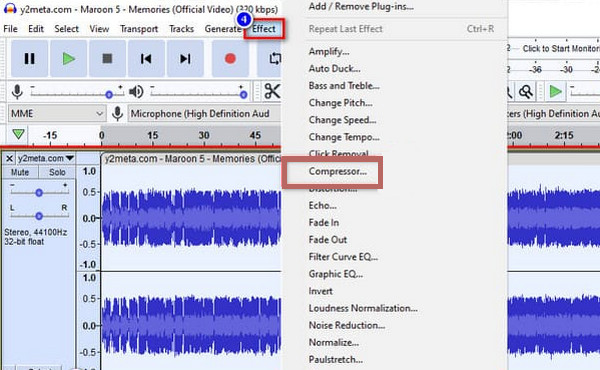
Trinn 4.Etter å ha klikket på fanen, vises kompressorvinduet der du kan justere støygulv, forhold, terskel, angrepstid og utgivelsestid. Juster de nevnte aspektene i henhold til dine preferanser. Når du er ferdig, klikker du på OK for å bruke endringene.
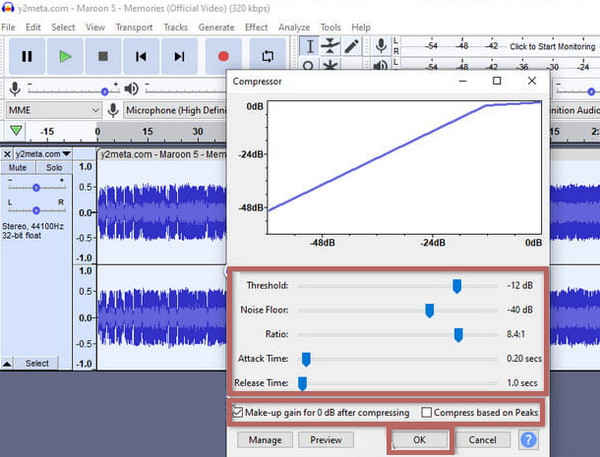
Trinn 5.Når du er ferdig, gå til Fil fanemenyen, trykk på Eksport alternativet, og velg lydformatet du ønsker for utdata. Og det er hvordan du komprimerer lydfiler i Audacity.

Del 3. Hvordan komprimere lyd ved å bruke et alternativ for Audacity
Hvis komprimeringsprosessen til Audacity er utfordrende for deg, så er her den beste kompressoren du må bruke som et alternativ: Video Converter Ultimate. Denne programvaren gjør den samme jobben, vel, enda bedre for å være rask og effektiv enn Audacity, som hver bruker sier. Videre har denne Video Converter Ultimate av Blu-ray Master et mye mer intuitivt grensesnitt og et utmerket lydkomprimeringsverktøy i verktøykassen som vil hjelpe deg raskt å komprimere alle typer lydfiler du har på enheten din. Det beste med å bruke det er at selv om du er en nybegynner innen lydkomprimering, vil denne programvaren hjelpe deg med å effektivt fullføre komprimeringsoppgaven på bare noen få sekunder. Lær derfor de raske trinnene for hvordan du komprimerer lyd i Audacitys alternativ ved å følge veiledningen nedenfor.

- En multifunksjonell lydkompressor med flere plattformer.
- Komprimer mediefilene i tre enkle trinn.
- Støtte for hundrevis av formater for input og output.
- Spennende og kraftige verktøy venter på deg.
Gratis nedlasting
For Windows
Sikker nedlasting
Gratis nedlasting
for macOS
Sikker nedlasting
Trinn 1.Akkurat som Audacity, må du installere denne Video Converter Ultimate ved å klikke på nedlasting knappen ovenfor.
Steg 2.Når programmet er installert, åpne det og gå til det Verktøykasse Meny. Deretter velger du lyd Kompressor verktøy tilgjengelig blant listen over funksjoner du ser.

Trinn 3.Når du har klikket, vil et nytt vindu vises. Fra det vinduet, klikk på +-knappen og finn lydfilen du må komprimere for å laste opp.

Trinn 4.Du kan nå begynne å justere lydfilstørrelsen ved å dra glidebryteren på Størrelse seksjon. Du kan også endre filnavn, format, kanal, samplingshastighet, bithastighet og varighet hvis du vil. Deretter kan du trykke på Forhåndsvisning knappen for å lytte til forhåndsutgangen.

Trinn 5.Når alle måljusteringene dine allerede er angitt, kan du trykke på Komprimere knappen plassert nederst til høyre i grensesnittet. Du vil se at du ikke trenger å vente lenge på at komprimeringsprosessen er ferdig, da den er tilført en ultrarask prosess. Dermed kan du nå se etter den nylig komprimerte lydfilen.

Tips: Etter å ha komprimert lydfilen, kan du også bruke Video Converter Ultimate til fjern lydbakgrunnsstøyen hvis du finner utgangslyden utilfredsstillende.
Del 4. Sammenligningstabell for de to lydkompressorene
I denne delen vil vi utdype funksjonene og aspektene til de to kompressorene for å la deg se deres sammenligning.
| Egenskaper | Audacity | Video Converter Ultimate |
| Med lydredigeringsverktøy | Ja | Ja |
| Støttede lydformater | FLAC, WAV, MP3, OGG. | FLAC, MP2, AAC, WAV, WMA, MP3, AC3, M4B, AUD, MKA, AIFC, RA AIFF, APE, CAF, MPC, QCP, OGG, M4A, RAM, AU, AIF, CUE. |
| Batchbehandling | Ja | Ja |
| Brukervennlighet | Moderat | Lett |
| Støttet plattform | Windows, Mac og Linux. | Windows og Mac. |
Del 5. Vanlige spørsmål om Audacity Compression
-
Hva er den komprimerte effekten i Audacity?
Audacitys Compressor-effekt reduserer det dynamiske spekteret av lyd, noe som gjør høye deler mykere og stillere deler høyere, noe som resulterer i et mer konsistent lydvolum.
-
Hva er den beste innstillingen for en kompressor i Audacity?
De beste innstillingene for en kompressor i Audacity er generelt et lavt forhold på 2:1, moderat terskel og angrep/utgivelsestider. Men du kan justere innstillingene for å passe dine spesifikke behov.
-
Bør jeg komprimere eller normalisere først i Audacity?
Ja. Det er bedre å normalisere før du bruker komprimeringen i Audacity. Dette vil justere lydens toppnivåer til en målverdi, og gir et konsistent utgangspunkt for at komprimering skal fungere effektivt.
-
Hva gjør komprimering av lyd?
Komprimering av lyd vil minimere størrelsen på lyden og samtidig gjøre den mer dynamisk rekkevidde.
Avslutter
Denne artikkelen lærer hvordan du komprimerer lyd Audacity ved å bruke detaljerte instruksjoner for å følge. Dessuten presenteres det beste alternativet for å gi deg et annet alternativ for komprimering. Så hvis du finner Audacity ikke fleksibel nok for dine behov, bytt til Video Converter Ultimate.
Mer fra Blu-ray Master
- Hvordan komprimere video for Vimeo med beste kvalitet 2024
- Hvordan komprimere en video på Android: Beste guider å følge
- 100% Arbeidsmetoder for å komprimere en videofil for Facebook-innlegg
- Beste måter å redusere WMV-filmstørrelser gratis online og på skrivebordet
- Beste måter å komprimere WebM-videoer gratis/med beste kvalitet
- Hvordan komprimere MPEG/MPEG-4-video uten problemer


